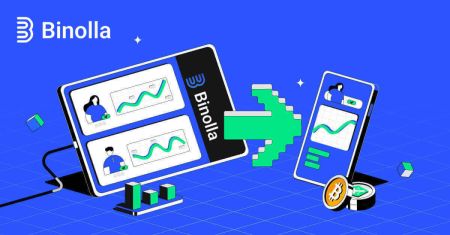Binolla में कैसे लॉगिन करें
बिनोला में लॉग इन करने से एक व्यापक ट्रेडिंग प्लेटफॉर्म तक पहुंच मिलती है जो उपयोगकर्ताओं को विभिन्न वित्तीय बाजारों में शामिल होने के लिए सशक्त बनाती है। चाहे आप एक सक्रिय व्यापारी हों या निवेशक, लॉगिन प्रक्रिया आपके व्यापारिक अनुभव को बढ़ाने के लिए डिज़ाइन किए गए कई व्यापारिक उपकरणों और उपकरणों का प्रवेश द्वार है।
इस गाइड का उद्देश्य बिनोला में लॉग इन करने की सीधी प्रक्रिया को स्पष्ट करना है, जिससे प्लेटफ़ॉर्म की सुविधाओं और कार्यात्मकताओं में निर्बाध प्रवेश सुनिश्चित हो सके, जिससे उपयोगकर्ता कुशलतापूर्वक बाज़ारों में नेविगेट कर सकें।
इस गाइड का उद्देश्य बिनोला में लॉग इन करने की सीधी प्रक्रिया को स्पष्ट करना है, जिससे प्लेटफ़ॉर्म की सुविधाओं और कार्यात्मकताओं में निर्बाध प्रवेश सुनिश्चित हो सके, जिससे उपयोगकर्ता कुशलतापूर्वक बाज़ारों में नेविगेट कर सकें।
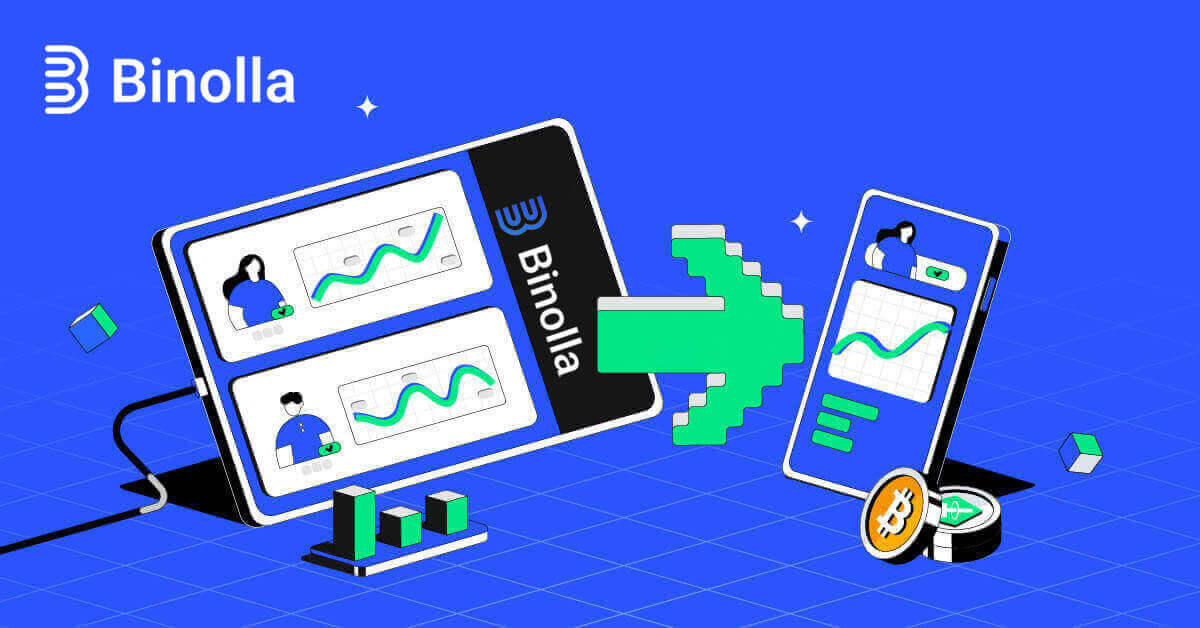
बिनोला में कैसे लॉगिन करें
ईमेल का उपयोग करके बिनोला में लॉगिन करें
चरण 1: बिनोला के लिए वेबसाइट पर जाएँ । पृष्ठ के ऊपरी दाएं कोने में, " लॉग इन " बटन पर क्लिक करें।
चरण 2: जब आप लॉगिन पेज पर जाएंगे, तो आपसे अपना लॉगिन क्रेडेंशियल दर्ज करने के लिए कहा जाएगा। इन क्रेडेंशियल्स में आम तौर पर आपका पासवर्ड और ईमेल पता शामिल होता है। लॉगिन समस्याओं से बचने के लिए, कृपया सुनिश्चित करें कि आपने यह जानकारी सही ढंग से दर्ज की है। फिर "साइन इन" पर क्लिक करें ।

चरण 3: आपके विवरण को मान्य करने के बाद, बिनोला आपको आपके खाते के डैशबोर्ड तक पहुंच प्रदान करेगा। विभिन्न सेटिंग्स, सेवाओं और सुविधाओं तक पहुँचने के लिए यह आपका प्राथमिक पोर्टल है। अपने बिनोला अनुभव को बेहतर बनाने के लिए डैशबोर्ड डिज़ाइन के बारे में जानें। ट्रेडिंग शुरू करने के लिए, "ट्रेडिंग प्लेटफ़ॉर्म" चुनें ।

अपने Google खाते का उपयोग करके बिनोला में लॉगिन करें
बिनोला समझता है कि उसके ग्राहकों के लिए निर्बाध पहुंच कितनी उपयोगी है। अपने Google खाते का उपयोग करना, एक लोकप्रिय और सुरक्षित लॉगिन विधि, आपको बिनोला प्लेटफ़ॉर्म तक त्वरित और आसान पहुँच प्रदान करती है। 1. बिनोला वेबसाइट पर जाएं । पृष्ठ के ऊपरी दाएं कोने में स्थित "लॉग इन" बटन पर क्लिक करें ।

2. मेनू से "Google" चुनें। यह क्रिया आपको Google लॉगिन पृष्ठ पर ले जाएगी, जहां आपके Google खाता क्रेडेंशियल की आवश्यकता होगी।

3. अपना ईमेल पता या फ़ोन नंबर दर्ज करने के बाद "अगला"

पर क्लिक करें। 4. अगला, अपना Google खाता पासवर्ड दर्ज करने के बाद "अगला"

पर क्लिक करें। फिर आपको अपने बिनोला खाते पर पुनः निर्देशित किया जाएगा।
मोबाइल वेब के माध्यम से बिनोला में लॉगिन करें
मोबाइल उपकरणों के बढ़ते उपयोग को प्रतिबिंबित करने के लिए बिनोला ने अपने वेब संस्करण को मोबाइल-अनुकूल संशोधित किया है। यह आलेख बताता है कि मोबाइल वेब संस्करण का उपयोग करके बिनोला में कैसे लॉग इन किया जाए, जो उपयोगकर्ताओं को किसी भी समय और किसी भी स्थान से प्लेटफ़ॉर्म की सुविधाओं और कार्यों तक पहुंचने की अनुमति देता है। 1. आरंभ करने के लिएअपना पसंदीदा वेब ब्राउज़र खोलें और बिनोला वेबसाइट पर जाएं। बिनोला होमपेज पर " लॉग इन " ढूंढें ।

2. अपना पासवर्ड और ईमेल पता दर्ज करने के बाद, "साइन इन" बटन पर क्लिक करें। आप अपने Google खाते से भी लॉग इन कर सकते हैं। बिनोला आपके डेटा को मान्य करेगा और आपको आपके खाते के डैशबोर्ड तक पहुंच प्रदान करेगा।

3. सफल लॉगिन के बाद, आपको मोबाइल-अनुकूल डैशबोर्ड पर भेजा जाएगा। इसका उपयोगकर्ता-अनुकूल डिज़ाइन आपको आसानी से सुविधाओं और सेवाओं की एक विस्तृत श्रृंखला तक पहुंचने की अनुमति देता है।

बिनोला लॉगिन पर दो-कारक प्रमाणीकरण (2FA) प्रक्रिया
बिनोला सुरक्षा की एक अतिरिक्त परत प्रदान कर सकता है, जैसे दो-कारक प्रमाणीकरण (2FA)। यदि आपके खाते में 2FA सक्षम है, तो आपको ईमेल के माध्यम से एक गुप्त कोड प्राप्त होगा। पूछे जाने पर, लॉगिन प्रक्रिया समाप्त करने के लिए इस कोड को दर्ज करें। बिनोला उपयोगकर्ता सुरक्षा को प्राथमिकता देता है और उपयोगकर्ता खातों को और भी अधिक मजबूत करने के लिए एक परिष्कृत दो-कारक प्रमाणीकरण (2FA) तंत्र प्रदान करता है। इस तकनीक का उद्देश्य अनधिकृत व्यक्तियों को आपके बिनोला खाते तक पहुंचने से रोकना, आपको विशेष पहुंच प्रदान करना और व्यापार करते समय आपका विश्वास बढ़ाना है।
1. लॉग इन करने के बाद, अपने बिनोला खाते के खाता सेटिंग क्षेत्र पर जाएँ। आमतौर पर, आप अपनी प्रोफ़ाइल छवि पर क्लिक करने के बाद ड्रॉपडाउन मेनू से "व्यक्तिगत डेटा" का चयन करके इस तक पहुंच सकते हैं । 2. Google प्रमाणक के 2-चरणीय सत्यापन में "कनेक्ट"

टैब चुनें । 3. अपने स्मार्टफ़ोन पर, Google प्रमाणक ऐप डाउनलोड और इंस्टॉल करें, फिर "अगला" पर टैप करें । 4. ऐप खोलने, ऊपर दिए गए क्यूआर कोड को स्कैन करने या एक कोड दर्ज करने के बाद, "अगला" पर क्लिक करें । 5. ऐप द्वारा प्रदान किया गया 6-अंकीय कोड दर्ज करने के बाद, प्रमाणक बनाना समाप्त करने के लिए "पुष्टि करें" पर क्लिक करें। 6. Google प्रमाणक 2-चरणीय सत्यापन पूरा हो गया है। बिनोला पर दो-कारक प्रमाणीकरण (2FA) एक महत्वपूर्ण सुरक्षा सुविधा है। एक बार 2FA सक्षम हो जाने पर, आपको हर बार अपने बिनोला खाते में लॉग इन करने पर एक नया सत्यापन कोड इनपुट करना होगा।